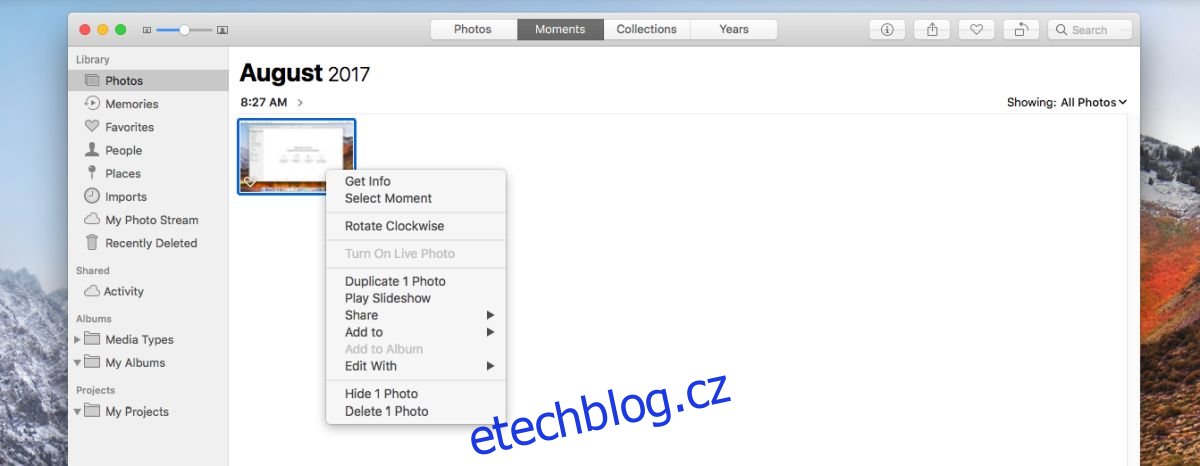Aplikace Fotky v macOS není obyčejná aplikace pro prohlížení fotek. Je to sada funkcí, které vám pomohou spravovat a dokonce upravovat vaše fotografie. Aplikace Fotky v macOS už roky dělá ostudu Windows Photo Viewer. Aplikace Fotky ve Windows 10 je pouze mírným vylepšením Windows Photo Viewer, pokud jde o funkce. macOS a jeho aplikace Fotky je stále nejlepší aplikací ve srovnání s čímkoli a vším ve Windows 10. Aplikace Fotky vám umožňuje vytvářet alba, ale také ví, že ne všechny fotografie musí být ve vaší hlavní galerii na předním místě. Zde je návod, jak můžete zobrazit/skrýt fotografie v aplikaci Fotky v systému macOS.
Funkce zobrazit/skrýt fotky v aplikaci Fotky už nějakou dobu existuje, ale zdá se, že způsob odkrývání fotek se v High Sierra poněkud změnil. Následující pokyny platí pro High Sierra; další a nejnovější verze macOS, která dorazí v posledním čtvrtletí roku 2017.
Table of Contents
Skrýt fotografie v aplikaci Fotky
Skrytí fotek je docela jednoduché a proces je stejný na starších verzích macOS. Klikněte pravým tlačítkem na fotografii a z kontextové nabídky vyberte „Skrýt 1 fotografii“. Můžete vybrat více fotografií, kliknout pravým tlačítkem na kteroukoli z nich a všechny je najednou skrýt z kontextové nabídky.
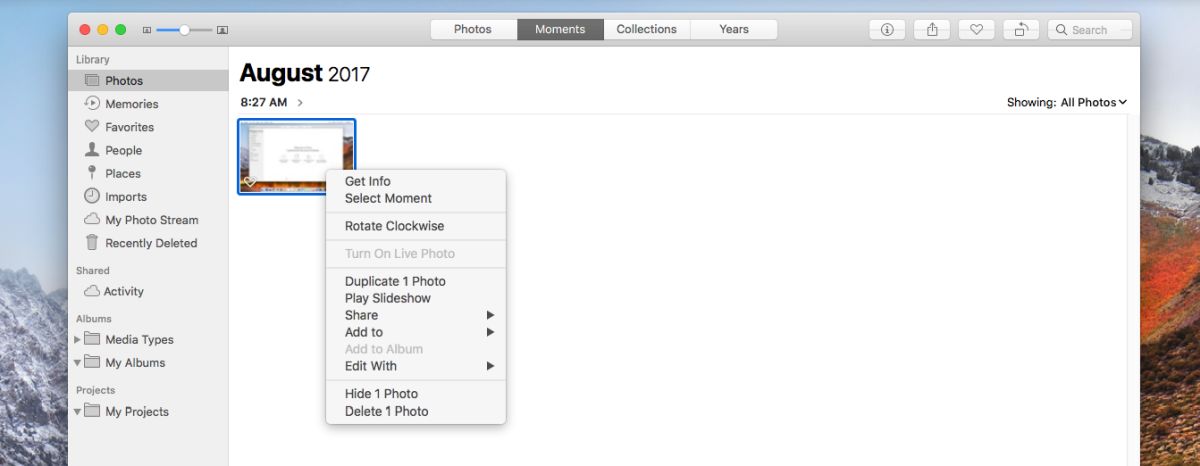
Zobrazit skryté fotografie
Chcete-li zobrazit skrytou fotografii v aplikaci Fotky, přejděte na Zobrazit>Zobrazit skryté fotoalbum.
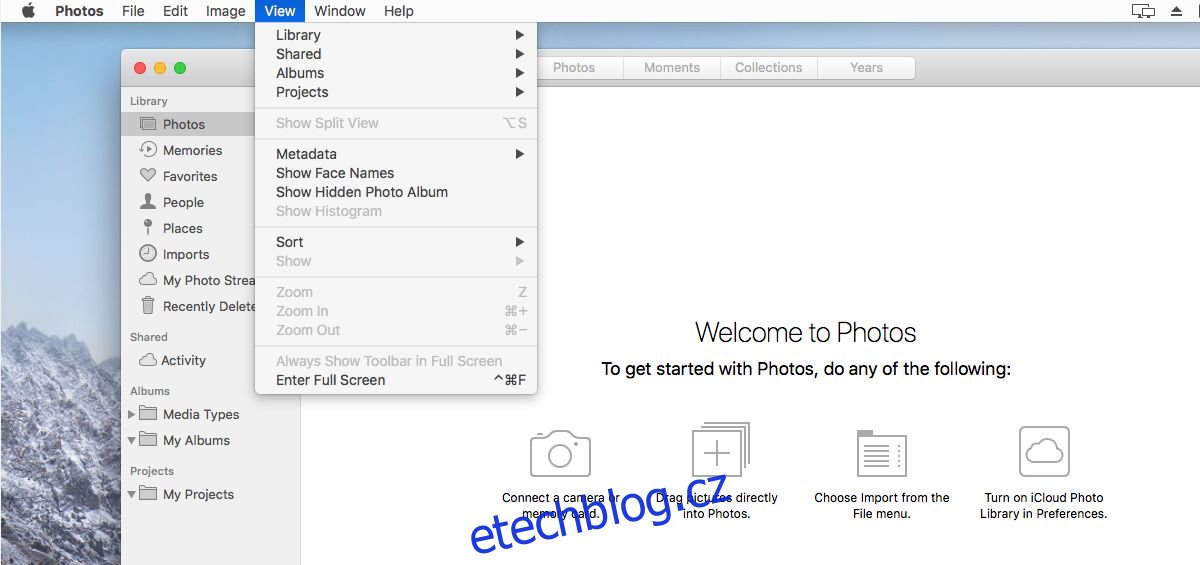
V části Knihovna v levém sloupci uvidíte album s názvem ‚Skryté‘. Vyberte jej, chcete-li zobrazit všechny fotografie, které jste skryli. Chcete-li znovu zobrazit skrytou fotografii, musíte toto album zviditelnit.
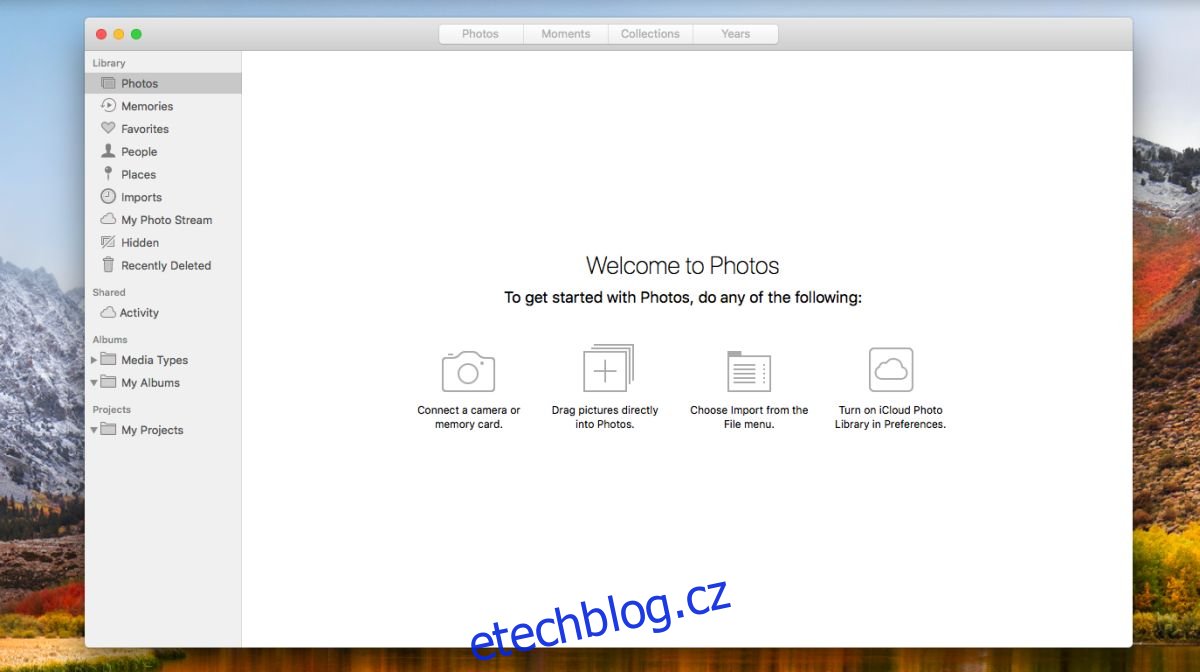
Zobrazit skryté fotografie
Klikněte pravým tlačítkem na fotografii v albu skrytých fotografií a vyberte možnost „Odkrýt 1 fotografii“. Můžete vybrat více fotografií, kliknout na ně pravým tlačítkem myši a zobrazit je z kontextové nabídky.
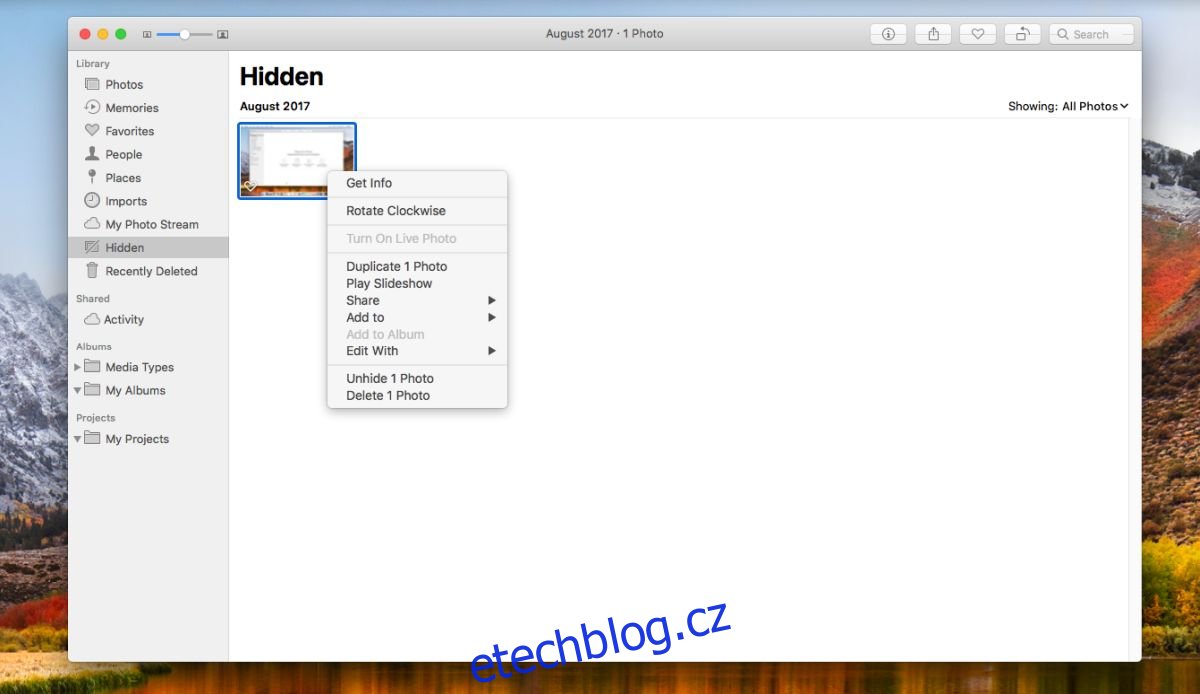
Skrýt skryté album v aplikaci Fotky
Pokud nemáte žádné skryté fotografie, skryté album z levého sloupce automaticky zmizí. Pokud však máte skrytou fotografii a chcete odstranit skryté album z levého sloupce, můžete.
Přejděte na Zobrazit>Skrýt skryté fotoalbum a skryté album z levého sloupce zmizí. To v žádném případě neovlivní fotografie, které jste skryli. Neodkryje je. Až budete příště potřebovat zobrazit, upravit nebo obnovit skrytou fotografii, aktivujte album Skryté stejným způsobem jako dříve.
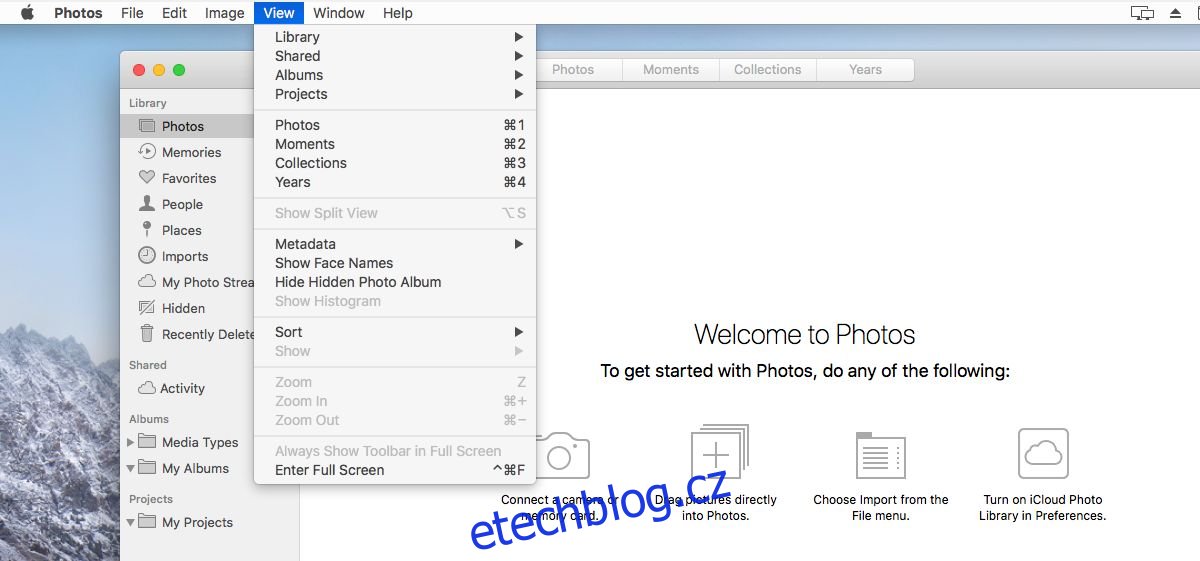
Skryté fotografie jsou skryté pouze v aplikaci Fotky. Stále je lze otevřít ve Finderu. Aplikace Fotky nepřidává k vašim fotografiím další vrstvu zabezpečení.